Anda boleh menghadapi beberapa isu dengan mikrofon terbina dalam komputer riba Windows dan untuk menyelesaikan isu itu, anda boleh menyelesaikan masalah tersebut. Anda juga boleh menyambungkan mikrofon luaran untuk kualiti audio yang lebih baik ke komputer riba Windows anda. Jika anda ingin menguji mikrofon lalai atau luaran anda, kemudian baca panduan ini.
Tetapkan Mikrofon Lalai
Mula-mula, semak tetapan untuk menetapkan mikrofon lalai komputer riba anda; jika anda tidak tahu cara menetapkan mikrofon lalai pada komputer riba Windows, maka lihat proses ini secara terperinci dengan klik di sini .
Cara Menguji Mikrofon pada Komputer Riba Windows
Dua cara berbeza untuk menguji Mikrofon pada komputer riba Windows ialah:
1: Melalui Tetapan Bunyi Lalai Komputer Riba
Untuk menyemak isu bunyi mikrofon, ikut langkah berikut:
Langkah 1: Klik kanan pada ikon Speaker yang terdapat pada bar tugas komputer riba anda dan pilih Bunyi pilihan:
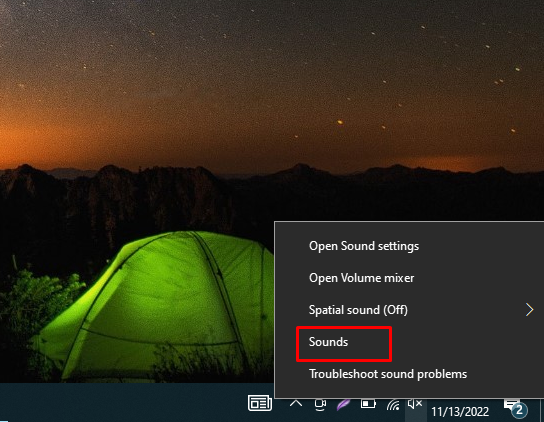
Langkah 2: Seterusnya, klik pada Rakaman tab dan dari sana pilih Mikrofon :
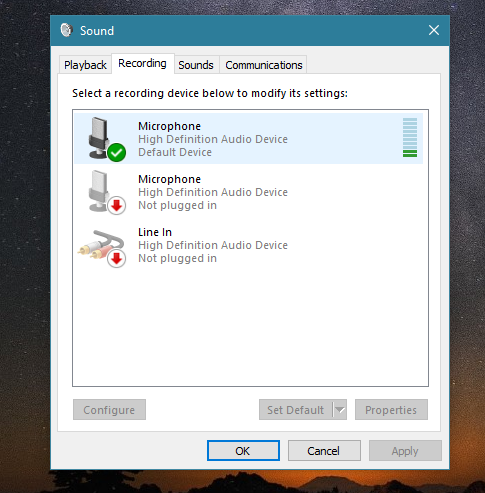
Bercakap ke dalam mikrofon, meter bunyi boleh dilihat di hadapan mikrofon dengan bar hijau. Jika bar bergerak, maka mikrofon anda berfungsi dengan betul.
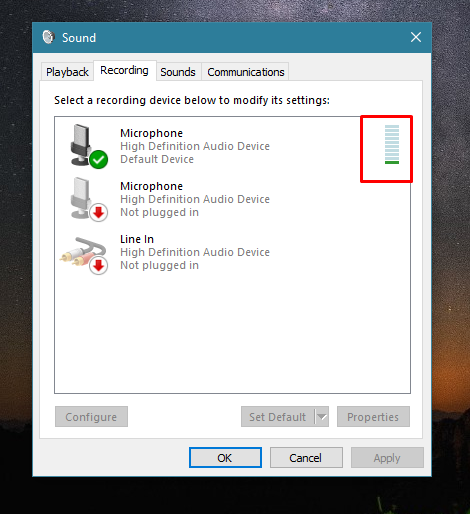
Uji Mikrofon melalui Laman Web
Terdapat beberapa aplikasi dalam talian dan tapak web untuk menguji mikrofon komputer riba anda:
Langkah 1: Buka ujian mikrofon dalam talian laman web.
Langkah 2: Klik pada butang main.
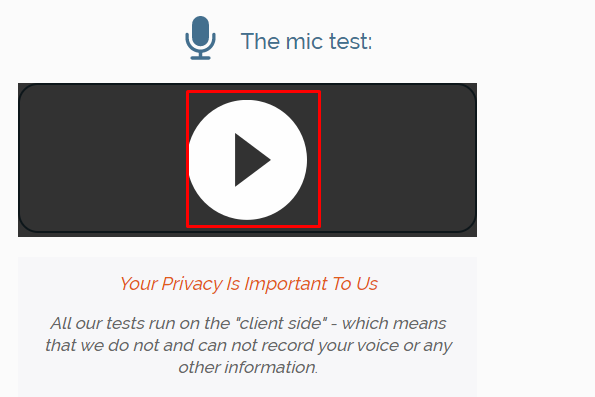
Langkah 3: Benarkan tapak web menggunakan mikrofon anda dengan mengklik pada benarkan butang dalam pop timbul:
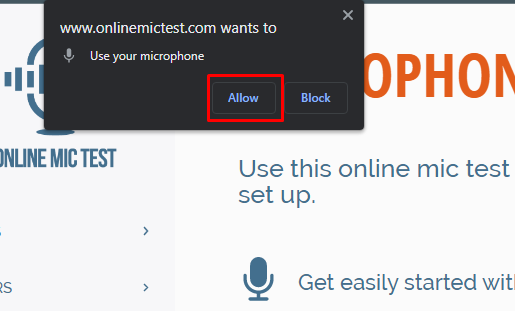
Langkah 4: Sebut dan semak sama ada dinamik talian menawan atau tidak apabila anda bercakap jika benar, maka mikrofon berfungsi sebaliknya, terdapat isu mikrofon:
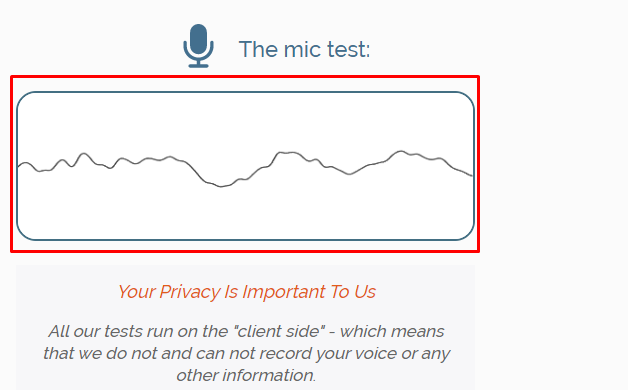
Bagaimana untuk Menyelesaikan Masalah Mikrofon pada Komputer Riba Windows?
Jika mikrofon komputer riba Windows tidak berfungsi dengan betul, maka anda boleh menyelesaikan masalah tersebut, berikut ialah beberapa langkah yang perlu anda ikuti:
Langkah 1: Tekan Windows + I untuk membuka tetapan Windows dan klik pada Kemas kini & Keselamatan :
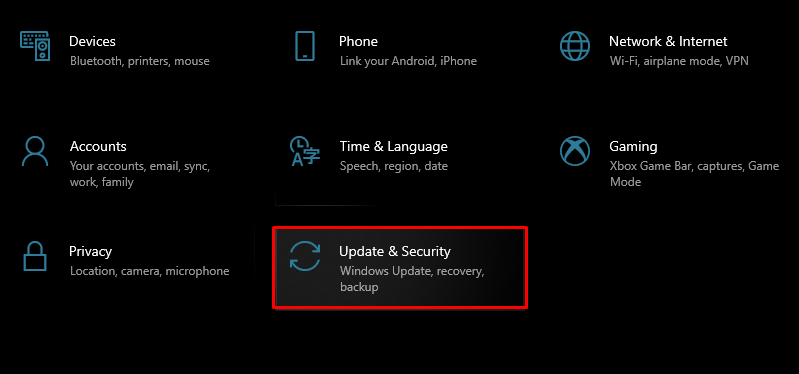
Langkah 2: Seterusnya, klik pada Selesaikan masalah dan ketik pada Penyelesai masalah tambahan :
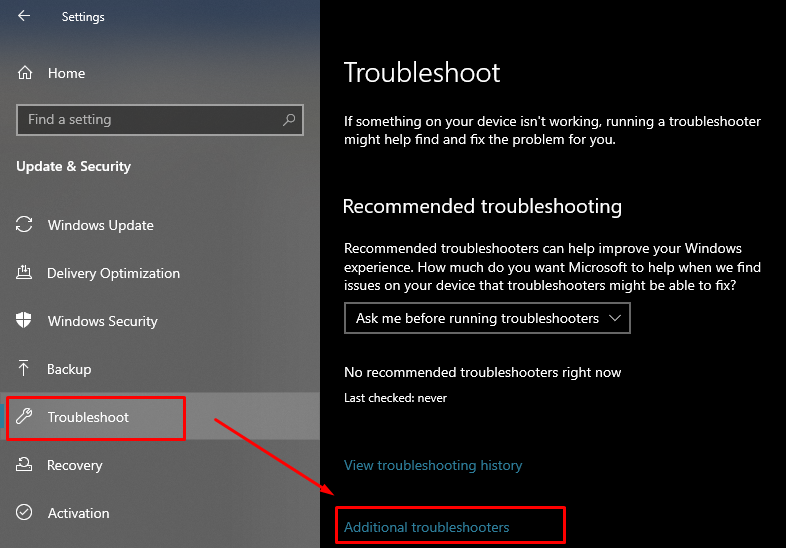
Langkah 3: Carilah ucapan pilihan dan klik padanya; Seterusnya klik pada yang muncul Jalankan penyelesai masalah butang:
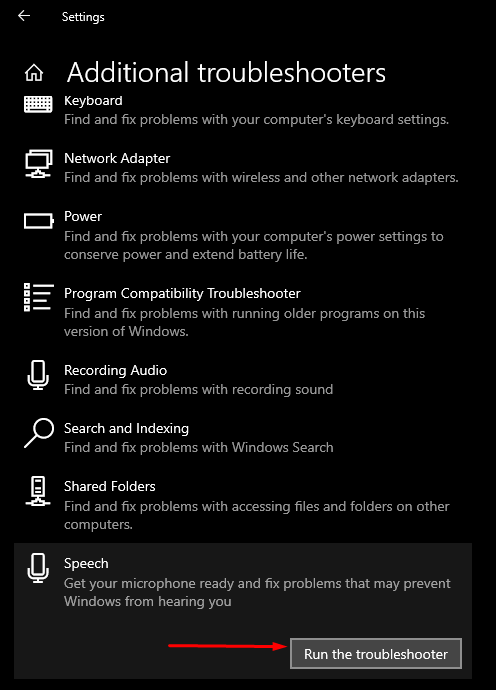
Langkah 4: Windows baharu akan muncul pada skrin anda dan dari situ, pilih jenis isu yang anda hadapi dengan mikrofon:
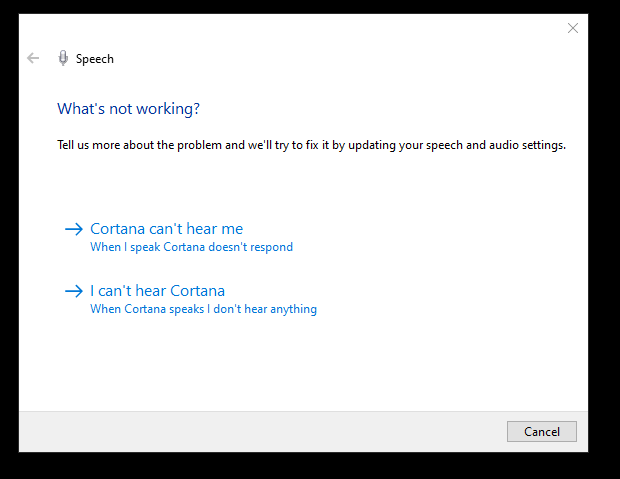
Langkah 5: Pilih jenis Mikrofon:
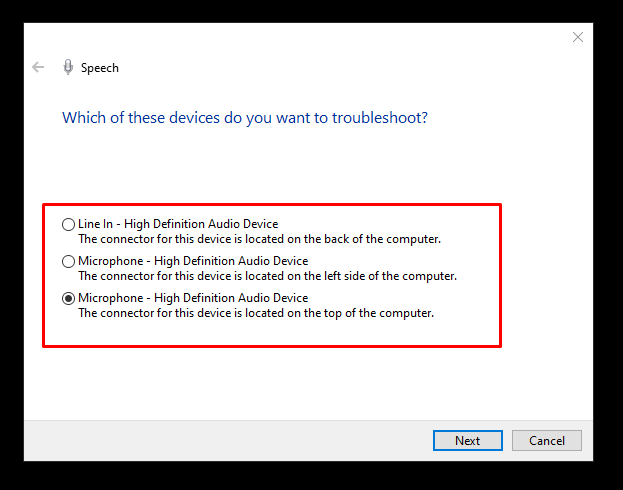
Apa Yang Boleh Menjadi Sebab Mikrofon Rosak
Terdapat beberapa sebab untuk mikrofon yang rosak seperti:
- Pemacu mikrofon rosak
- Isu dengan perkakasan mikrofon
Cara Membaiki Mikrofon yang Bermasalah pada Komputer Riba Windows
Jika mikrofon lalai anda tidak berfungsi dengan betul, cuba pembaikan ini:
- Kemas kini pemandu
- Kemas kini Windows
- Tetapkan peranti rakaman lalai
- Mulakan semula peranti audio Windows
- Lumpuhkan kawalan eksklusif
Kesimpulan
Anda boleh menggunakan mikrofon komputer riba Windows lalai untuk tugasan anda, tetapi kadangkala anda menghadapi masalah dengan mikrofon lalai komputer riba anda; dalam kes itu, anda boleh menguji mikrofon anda untuk isu dan menyelesaikan masalah untuk menyelesaikannya. Anda juga boleh menyambungkan mikrofon luaran untuk kegunaan dengan kualiti audio yang lebih baik. Ikuti kaedah yang dinyatakan di atas untuk menyemak mikrofon komputer riba Windows lalai anda.